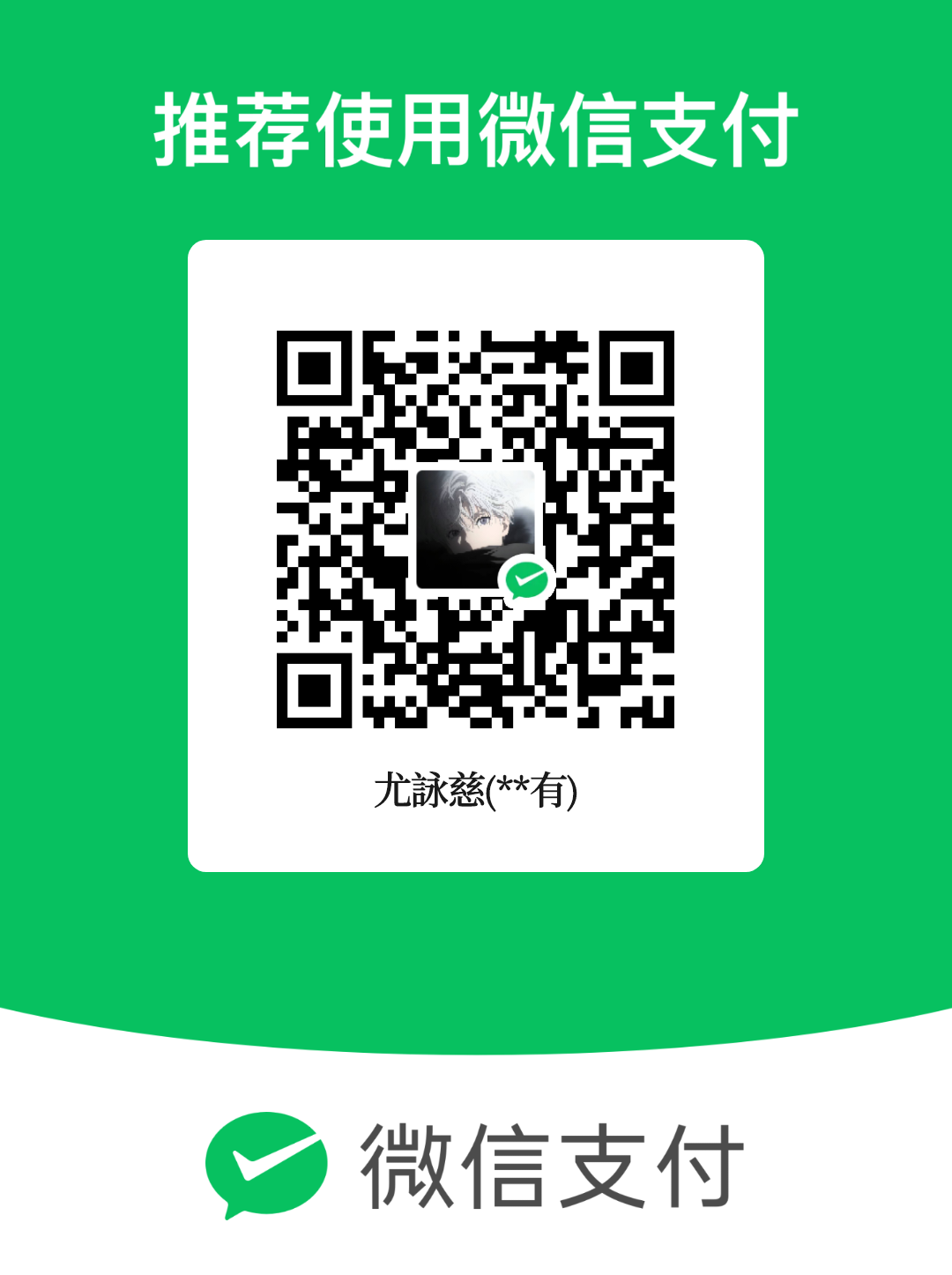'云崽QQ机器人的部署(Linux)'
云崽机器人脚本部署
调用脚本
在Linux终端命令行输入 等待系统安装完成
su |
定义Api签名
API接口地址
Api签名使用小兔提供的API 单击API进入网页
- 随便选择一个API地址
注意:选择的APi接口一定要先访问测试 如果不能访问的话就换一个
定义API接口
打开终端 完成以下步骤
su //进入管理员账号 |
启动云崽服务器
- 启动服务器 (如果没有下面这个界面 在命令行中输入bh进入)
选择 Miao-Yunzai并回车 第一次进入可能启动不了 再次选择Miao-Yunzai并回车
- 配置Yunzai的基础设置
基本配置参数解释
- 机器人QQ号 最好使用自己的小号
- 输入登陆密码
- 密码登录: 输入密码登录
- 扫码登录: 不输入密码 直接按回车 即可扫码登录
- 登录端口: 一点要选择apad
- 主人QQ号:相当于机器人的管理员 只有这个qq号可以对机器人进行操作
- 签名api地址: 选择小兔或者寒暄的api地址 推荐:http://1.qsign.icu/?key=XxxX
- QQ号验证 选择最后面的那个链接 并在浏览器中打开进行验证
- 快速完成验证
- 配置成功截图
在QQ中进行验证
使用帮助进行功能的查询
可能遇到的问题
如果遇到更多的问题请私信联系我
api签名遇到异常
这个问题可能是因为你指定的api签名已经无效了
- 按住ctrl+c回到开始菜单 选择第一个选项 回车
- 选择第8个选项
填入签名并填入签名
- 将复制下来的可用api地址 粘贴进去 完成后单击回车返回 这个时候再次启动YunZai就可以了
本博客所有文章除特别声明外,均采用 CC BY-NC-SA 4.0 许可协议。转载请注明来自 WaitAyaka!
评论